針對因完整 OS 磁碟而導致的 Azure Linux 虛擬機開機問題進行疑難解答
在某些情況下,完整操作系統 (操作系統) 磁碟可能會導致 Azure Linux 虛擬機 (VM) 開機問題。 本文提供開機問題的一些原因和解決方案。
徵狀
在一般系統作業期間,如果 OS 磁碟或重要系統分割區已滿,可能會發生下列問題:
- VM 意外關閉。
- VM 無法順利開機。
必要條件
若要針對開機問題進行疑難解答並完成系統修復,應符合下列需求:
建立磁碟快照集或操作某些備份和還原工具的許可權。
在本文中,數據或磁碟會改變,因此能夠將 VM 還原為先前的狀態是安全系統管理的重要元件。
已啟用和設定的開機診斷。
備妥此設定可讓您日後檢閱控制台記錄的記憶體,以及與 VM 序列主控台介面的互動。
在任何時間點都需要救援 VM 時,建立 VM 的許可權。
需要交換磁碟時,建立、卸離和連結磁碟的許可權。
注意事項
並非所有需求都適用於下列案例。
案例 1:VM 意外關閉,無法開機
許多安全性強化做法可能會導致維護系統時遇到困難。 如果寫入稽核記錄檔時發生錯誤,一個常見的設定需要系統立即關閉。 若要檢查此案例是否為系統關閉的原因,請執行下列動作:
檢查 序列主控台 記錄中的系統關機訊息。
如果系統已開機,則為「正在啟動安全性稽核服務...」訊息隨即顯示。 此訊息不會指出服務已啟動。 相反地,VM 會立即轉換為關閉,並顯示「關閉電源」訊息。 如果系統正在執行且意外關閉,序列控制台可能會顯示以「關閉電源」訊息結尾的循序關機程式。 如需範例,請參閱下列螢幕快照:
![序列控制台中[啟動安全性稽核服務] 訊息的螢幕快照。](media/linux-fulldisk-boot-error/fulldisk-secaud-starting.png)
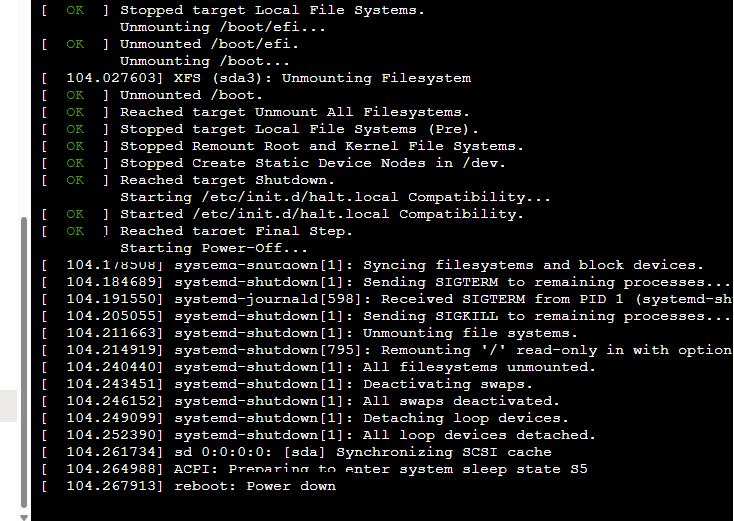
使用 az vm repair 命令、手動 復原 VM 或 單一使用者模式掛接 OS 磁碟。 然後,使用
df命令行工具檢查磁碟使用率,並檢查包含 /var/log/audit 目錄的磁碟是否接近 100% 使用率。使用 az vm repair 命令、手動 復原 VM 或 單一使用者模式存取 OS 檔案系統,並確認 /etc/audit/auditd.conf 檔案是否包含下列設定:
[root@linux /]# grep action /etc/audit/auditd.conf admin_space_left_action = HALT disk_full_action = HALT disk_error_action = HALT
解決方式:暫時停用 HALT 設定
注意事項
如果此解決方案無法運作或不適合您的環境,請移至 [ 解決] 區 段。
如果稽核的組態導致系統在稽核記錄失敗時關機,暫時停 HALT 用設定可讓 VM 開機到完整的 OS 進行補救。
若要修正這個常見的稽核問題和其他幾個常見問題, az vm repair 請使用 Azure Linux 自動修復 (ALAR) 工具中的稽核動作,在 Azure CLI 中自動執行擴充功能。 若要手動執行相同的程式,請遵循下列步驟:
擷取OS磁碟的快照集,以提供復原狀態。
使用 az vm repair 命令、手動 復原 VM 或 單一使用者模式,取得組態檔的存取權。
請記下目前的設定,因為可能無法在 VM 中備份檔案。
將 /etc/audit/auditd.conf 檔案中的先前組態從
HALT變更為以外的SINGLE任何其他有效值。 在此案例中,這些值可以是IGNORE、SUSPEND或 auditd.conf 檔案之 Linuxman頁面中所列的任何其他值,為 VM 中使用的軟體版本提供適當的參數。[root@linux /]# grep action /etc/audit/auditd.conf admin_space_left_action = SUSPEND disk_full_action = SUSPEND disk_error_action = SUSPEND
如果您使用復原 VM,請依照 取消掛接和中斷連結原始虛擬硬碟 中的指示,將 OS 磁碟交換回有問題的 VM,並嘗試正常開機 VM。 如果您使用單一使用者模式,請結束 VM,然後重新啟動。
一旦 VM 完全開機,請瀏覽檔案系統,並使用和 等
dfdu命令行工具釋出一些空間。 大約 10% 包含 /var/log/audit 目錄的文件系統應該是良好的初始目標。
問題解決后,請將 /etc/audit/auditd.conf 檔案中的內容還原為其原始值,然後重新啟動 VM。
案例 2:VM 磁碟在 Azure 中重設大小,但 OS 無法重設大小,且 VM 未完全開機
識別出完整磁碟並關閉 VM 以調整 OS 磁碟大小之後,VM 可能無法順利開機。 在某些發行版上,OS 會嘗試在重新啟動時自動調整根 () / 文件系統的大小,這可能會造成混淆。 如果磁碟已滿,重設大小作業可能會失敗,因為此程式需要一些可用空間來擴充文件系統。 沒有可用空間可能會導致 cloud-init 失敗,然後 VM 不會完成開機。
若要識別此問題,請檢閱序列控制台中的開機記錄,並檢查是否有類似下列文字的行:
[ 15.384699] cloud-init[1142]: OSError: [Errno 28] No space left on device
[ 15.384742] cloud-init[1142]: Original exception was:
[ 15.384784] cloud-init[1142]: OSError: [Errno 28] No space left on device
因為特定的 cloud-init 訊息可能不是傳回的最明顯訊息,所以請尋找包含 “[Errno 28] 裝置上沒有空間” 文字或類似「沒有空間」訊息的其他行。
若要解決此問題, 請清除不需要的數據 以釋放少量的磁碟空間,然後 展開文件系統。
案例 3:VM 開機,但由於服務失敗而無法存取
似乎完全開機的 VM 可能有下列問題:
- 服務問題會在開機期間發生。
- Azure 代理程式可能無法使用。
- Connections VM 可能會失敗。
- 根據應用程式,VM 可能看起來離線。
在開機期間,多個訊息,例如 “[Errno 28] 裝置上沒有剩餘的空間”或其他類型的訊息,表示根文件系統已滿。
如果 VM 開機但似乎無法使用,請檢查開機診斷內的序列記錄以檢視開機訊息,或使用 序列控制台 與 VM 互動。 如果空間不足, 請清除不需要的數據 以釋放空間或 展開磁碟。
如果主控台記錄檔包含許多訊息,指出「錯誤 ExtHandler /proc/net/route 未包含任何路由」,則可能也會造成完整的 OS 磁碟,因為網路服務無法完全啟動。
解決方案
下列解決方法適用於任何先前的案例。
解決方法 1:清除不需要的數據
使用 az vm repair 命令、手動 復原 VM 或 單一使用者模式來取得 OS 磁碟和磁碟分區的存取權,因為系統不會正常開機。
使用標準 Linux 工具和命令來識別大型檔案和目錄:
du -ks /* | sort -n- 找出位置中最耗用空間的檔案或目錄。 在最大的報告目錄上重複,直到發現一些大型數據為止。ls -altSr /var/log- 以遞增順序序列出依大小排序的目錄內容。find / -size +500M -exec ls -alFh {} \;- 尋找大型個別檔案。500M視需要將值調整為數 MB 或 GB,以找出要剪除的最有效檔案。
拿掉任何可識別為不必要的檔案,例如舊的記錄、忘記的備份和類似的檔案。
清除適當的空間量之後,以大約 10% 的可用磁碟為目標,然後重新啟動系統。
解決方案 2:展開 OS 檔案系統
如果無法從 OS 檔案系統中清除任何數據,建議您擴充包含重要 OS 磁碟區的磁碟。 如需詳細資訊,請參閱 在Linux VM上擴充虛擬硬碟。
後續步驟
如果特定開機錯誤不是因為完整OS磁碟而導致的Linux開機問題,請參閱 針對 Azure Linux 虛擬機開機錯誤進行疑難解答 ,以進行進一步的疑難解答。
與我們連絡,以取得說明
如果您有問題或需要相關協助,請建立支援要求,或詢問 Azure community 支援。 您也可以將產品意見反應提交給 Azure 意應見反社群。
意見反應
即將登場:在 2024 年,我們將逐步淘汰 GitHub 問題作為內容的意見反應機制,並將它取代為新的意見反應系統。 如需詳細資訊,請參閱:https://aka.ms/ContentUserFeedback。
提交並檢視相關的意見反應